Façons de corriger l'erreur 9006 lors de la mise à jour de votre iPhone ou iPad
Aug 15, 2025 • Publié par : Solution de Réparation de Téléphone •Des solutions éprouvées
Votre appareil fonctionne sur une version précédente d'iOS et vous souhaitez le mettre à niveau vers la dernière version, mais quand vous connectez l'appareil à iTunes pour le mettre à jour, vous rencontrez un message d'erreur. Bien qu'il y a de nombreux messages d'erreur que vous pouvez rencontrer tout en essayant de mettre à jour votre appareil, celui que nous allons traiter aujourd'hui est l'erreur 9006 d'iTunes
Si vous rencontrez ce problème, cet article offrira quelques solutions pour vous aider qu'iTunes fonctionne à nouveau et mettre à jour votre appareil.
Qu'est-ce que c'est l'Erreur 9006 d'iTunes?
Cela est généralement une erreur que vous pouvez rencontrer quand vous essayez de mettre à jour votre appareil iOS. Il sera normalment manifesté comme un message dans iTunes qui dit qu'une erreur inconnue est survenue et que votre appareil ne peut pas être restauré. Cette erreur se produit généralement quand iTunes est incapable de communiquer avec les serveurs d'Apple donc il est incapable de télécharger le fichier IPSW nécessaire pour compléter le processus de mise à jour.
Comment réparer l'Erreur 9006 d'iTunes
L'une des principales raisons pour lesquelles iTunes peuvent être incapable de communiquer avec les serveurs d'Apple et donc manifester l'erreur 9006 d'iTunes, a beaucoup à faire avec l'antivirus sur votre ordinateur. Cela se produit car de nombreux logiciels antivirus peuvent créer un pare-feu qui peut empêcher iTunes de télécharger le micrologiciel nécessaire pour mettre à jour votre iPhone.
Il n'est pas donc surprenant que la plupart des gens pense que le problème a été facilement corrigé quand ils ont simplement éteint leur antivirus. Pour ce faire, cliquez sur l'icône représentant le logiciel antivirus que vous utilisez dans la barre des tâches, et puis décochez la case "Activer la Protection en Temps Réel» ou son équivalent.
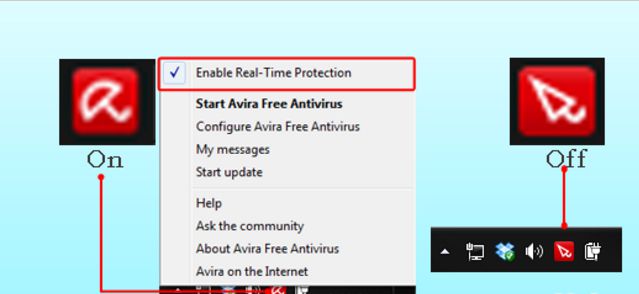
Une fois cela est fait, retournez dans iTunes et essayer de mettre à jour votre iPhone à nouveau. Il est également une bonne idée de vérifier votre connexion puisqu'une connexion Internet pauvre pourrait causer le même problème.
Votre meilleure option quand il s'agit de Restauration de Système iOS
Si vous vouliez simplement mettre à jour votre appareil avec la dernière version d'iOS ou vous vouliez seulement résoudre un problème de logiciel avec votre appareil, il y a un outil que tout le monde qui possède un appareil iOS doit avoir. Cet outil est dr.fone - Restauration de système iOS qui est spécialement conçu pour résoudre de nombreux problèmes de votre appareil iOS, comme l'erreur 9006, l'erreur 9006 d'iTunes et beaucoup plus. Voici quelques-unes des choses que le programme peut faire.

dr.fone - Réparer(iOS)
- Il corrige de divers problèmes du système iOS comme le mode de restauration, le logo blanc d'Apple, l'écran noir, l'écran bleu, le boucle au démarrage, etc.
- Il fixe votre iOS à la normalité, sans aucune perte de données.
- Il supporte l'iPhone 8/7/6S, l'iPhone 6S Plus, l'iPhone SE et le dernier iOS 9 pleinement!
- Il travaille pour tous les modèles d'iPhone, iPad et iPod touch.
Comment utiliser dr.fone pour réparer l'erreur 9006 d'iTunes
Avant de commencer, téléchargez et installez le programme sur votre ordinateur. Nous devons également vous faire savoir que si votre appareil est débridé, il sera mis à jour à un statut de non-débridé après ce processus. N'importe s'il était déverrouillé, il sera reverrouillé.
Étape 1: Lancez le programme sur votre ordinateur, et puis sélectionnez "Réparer" dans la fenêtre. Ensuite, passez à connecter l'appareil à votre ordinateur via un câble USB. Le programme détectera votre appareil. Cliquez sur "Démarrer" pour continuer.
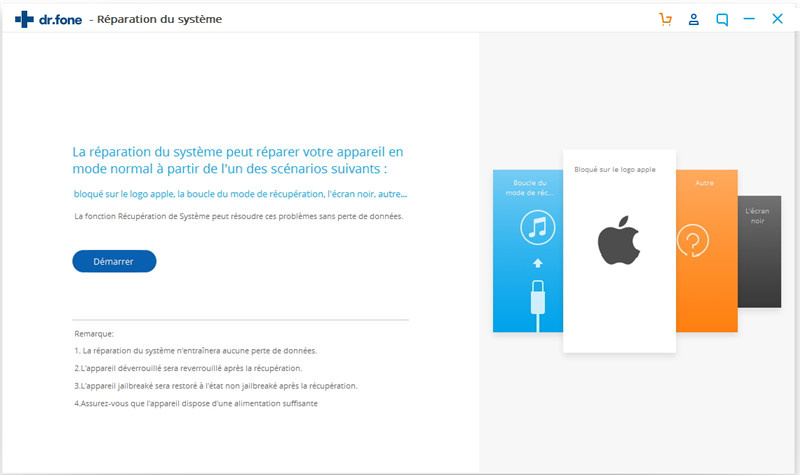
Étape 2: Dans le cadre du processus de réparation, vous devrez installez le dernier micrologiciel sur votre appareil. dr.fone vous fournit les dernières iOS. Cliquez sur "Télécharger" et attendez que le téléchargement se termine.
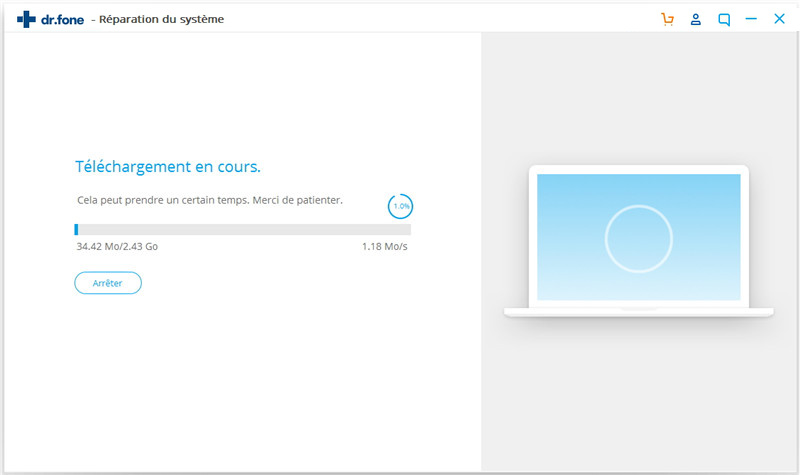
Étape 3: dr.fone commencera alors à réparer l'appareil dès que le micrologiciel soit téléchargé. Quelques minutes plus tard, votre appareil redémarra en mode normal, mis à jour à la dernière version d'iOS, et il marchera à nouveau normalement.

Si vous rencontrez l'erreur 9006 d'iTunes, vous serez mieux placé pour corriger le problème de l'erreur 9006 d'iPhone. Vous pouvez également utiliser dr.fone pour gérer votre appareil et corriger tout problème iOS sans le besoin de le restaurer dans iTunes.


















Blandine Moreau
staff Éditeur
Generally rated4.5(105participated)